vmware安装centos7系统
安装centos7系统&设置静态ip&安装宝塔
创建时间:2025-03-10
一、创建虚拟机
参考 这文章
https://www.cnblogs.com/catalyze/articles/18023437
二、安装系统
注:在打开系统有部分概率出现蓝屏。之前我使用的是vm15pro出现蓝屏。故此 安装了vm17pro 这个版本有个人用户使用不需要激活码,需要激活码使用也可以百度一个。
2.1 选择中文模式
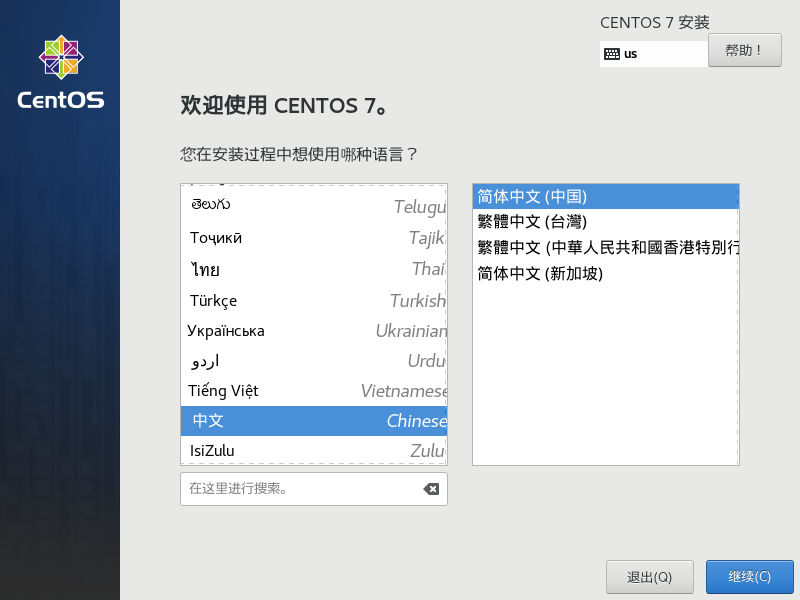
2.2 选择软件安装
最小安装: 没有可视化界面
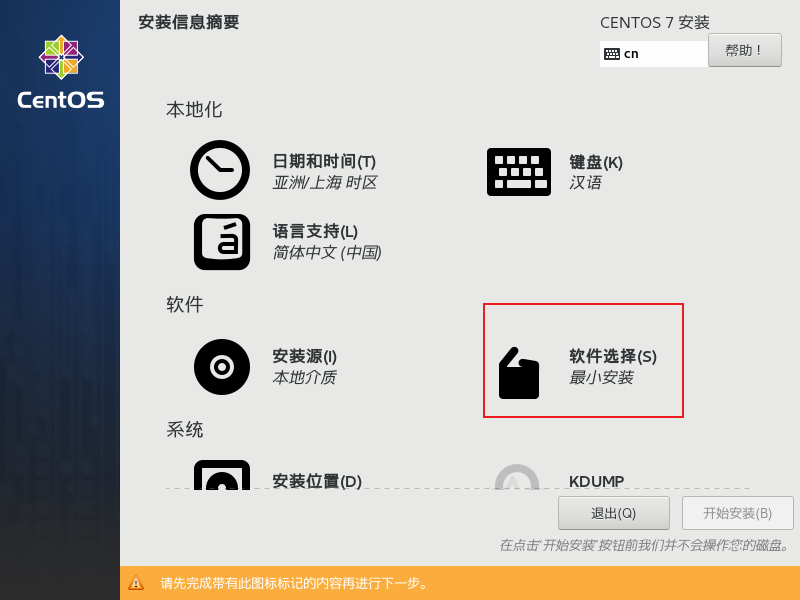
带有可视化界面的
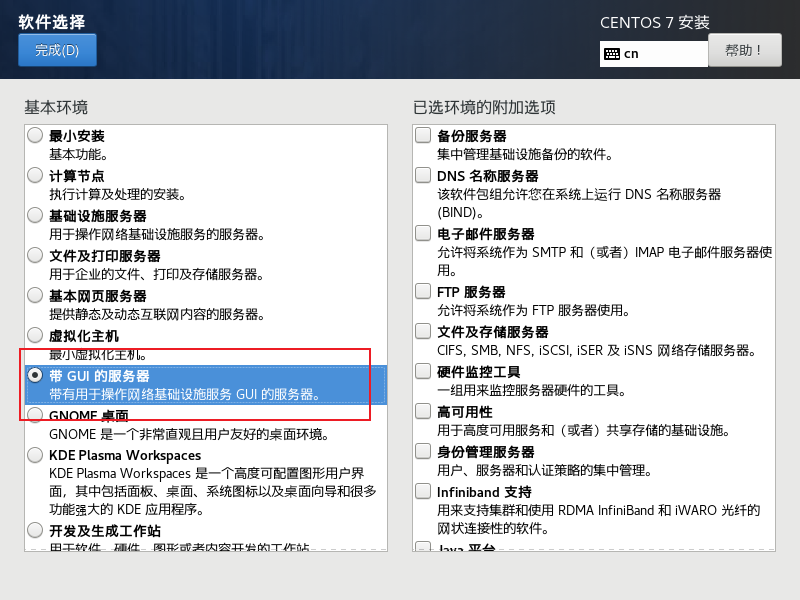
2.3 选择安装位置
直接点击完成。要自己分区的可以自己分区
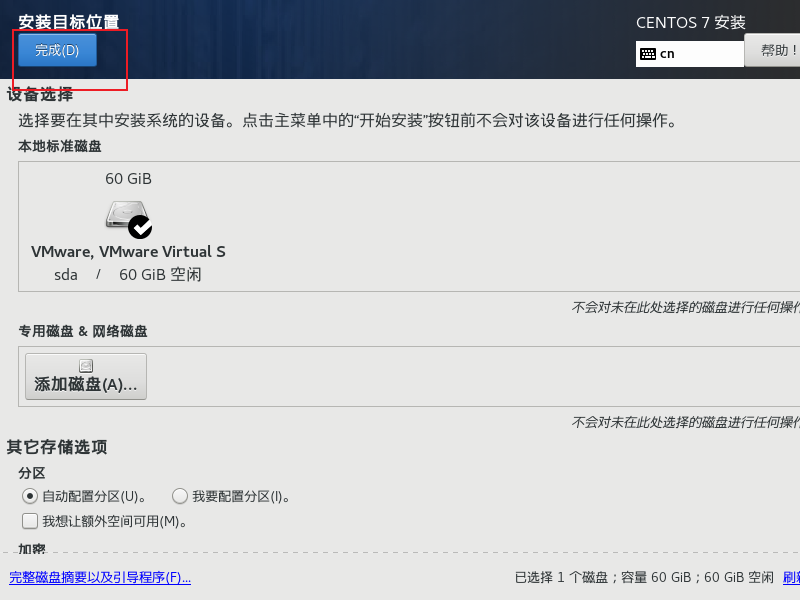
2.4 打开网络
这里有自动的ip 后面需要设置为静态的
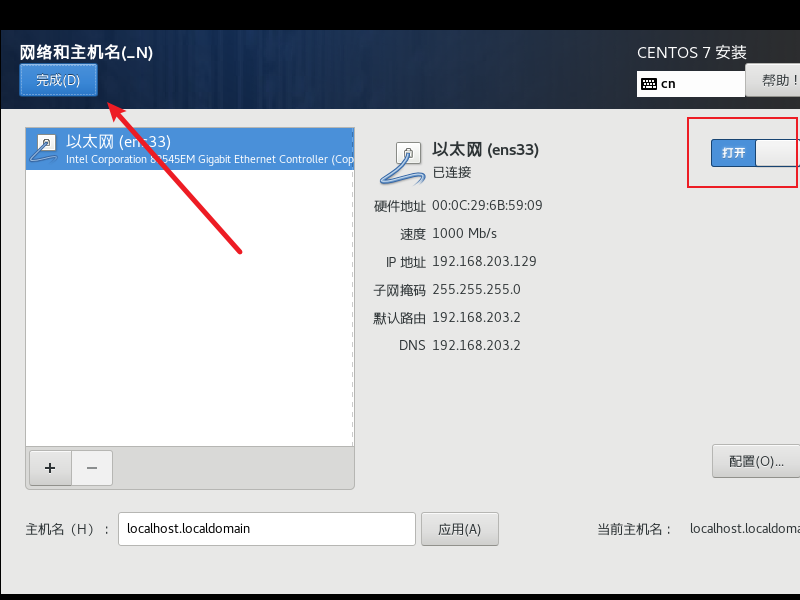
2.5 开始安装并设置root密码
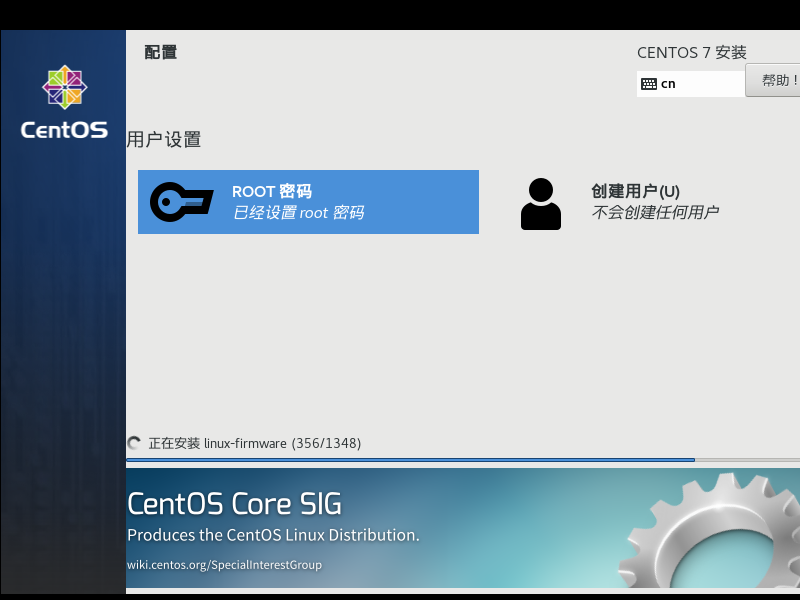
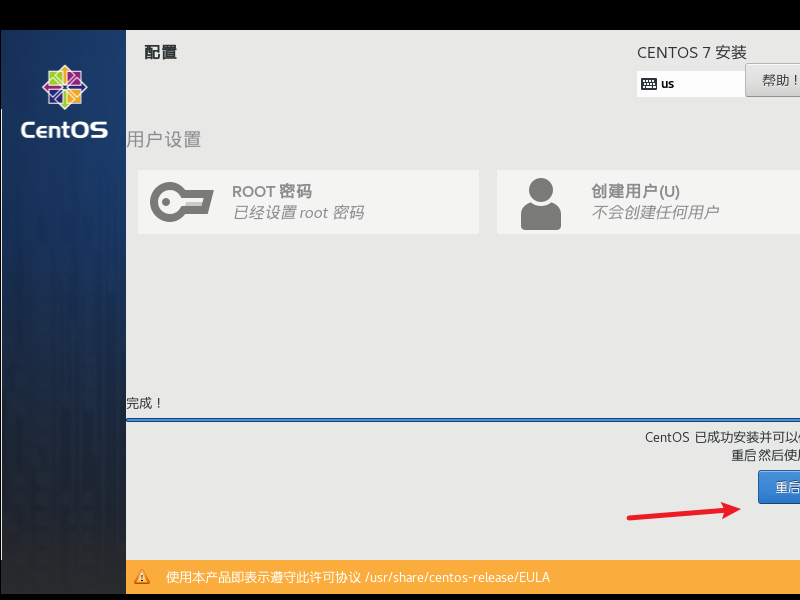
三、设置网卡
3.1 打开终端进入网卡设置
[jaredkayla@localhost ~]$ cd /etc/sysconfig/network-scripts/
[jaredkayla@localhost network-scripts]$ vi ifcfg-ens33
[jaredkayla@localhost network-scripts]$ su root
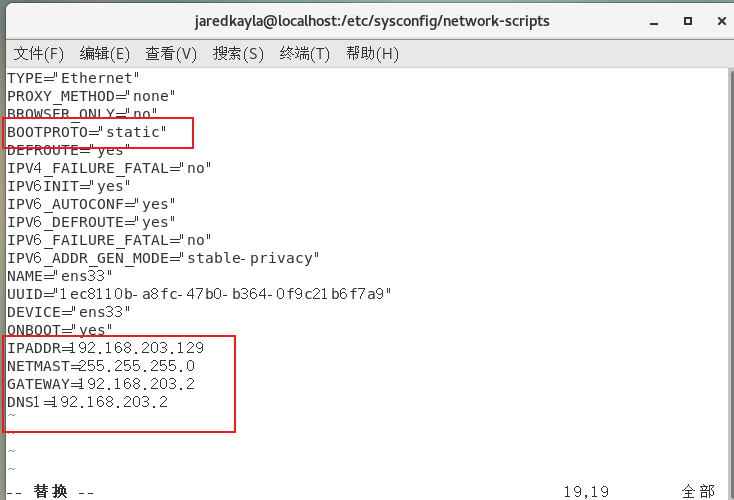
BROWSER_ONLY="no"
BOOTPROTO="static"
DEFROUTE="yes"
IPV4_FAILURE_FATAL="no"
IPV6INIT="yes"
IPV6_AUTOCONF="yes"
IPV6_DEFROUTE="yes"
IPV6_FAILURE_FATAL="no"
IPV6_ADDR_GEN_MODE="stable-privacy"
NAME="ens33"
UUID="1ec8110b-a8fc-47b0-b364-0f9c21b6f7a9"
DEVICE="ens33"
ONBOOT="yes"
IPADDR=192.168.203.129
NETMAST=255.255.255.0
GATEWAY=192.168.203.2
DNS1=192.168.203.2
其实这就是之前我们打开网卡那一堆 2.4
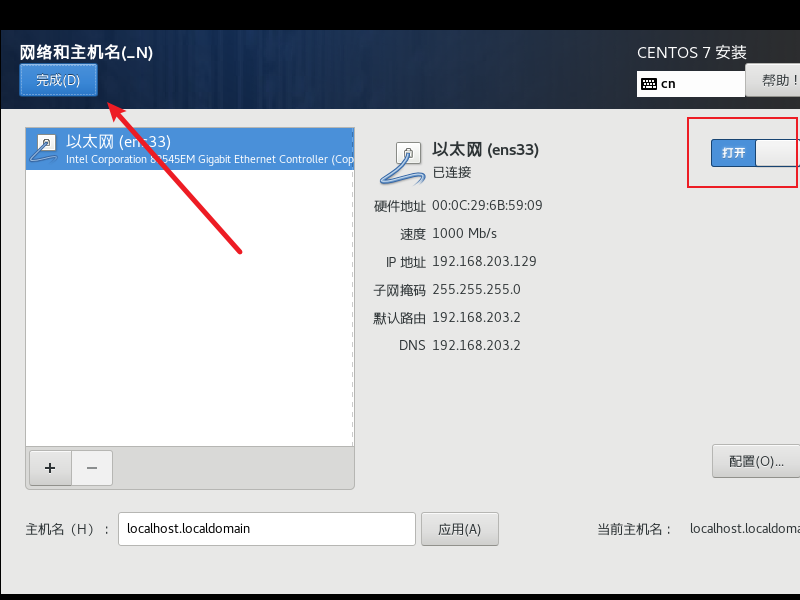
3.2 重启网络 测试是否通网
[root@localhost network-scripts]# service network restart
Restarting network (via systemctl):
[root@localhost network-scripts]# ping www.baidu.com
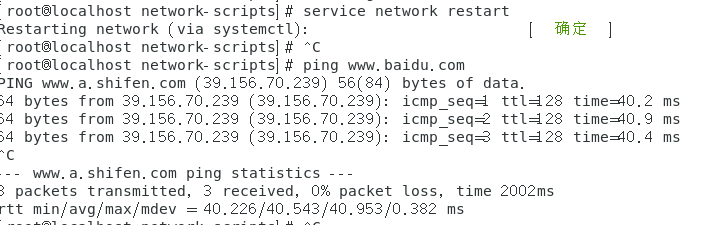
3.3 到这一步推荐拍个快照 方便回滚
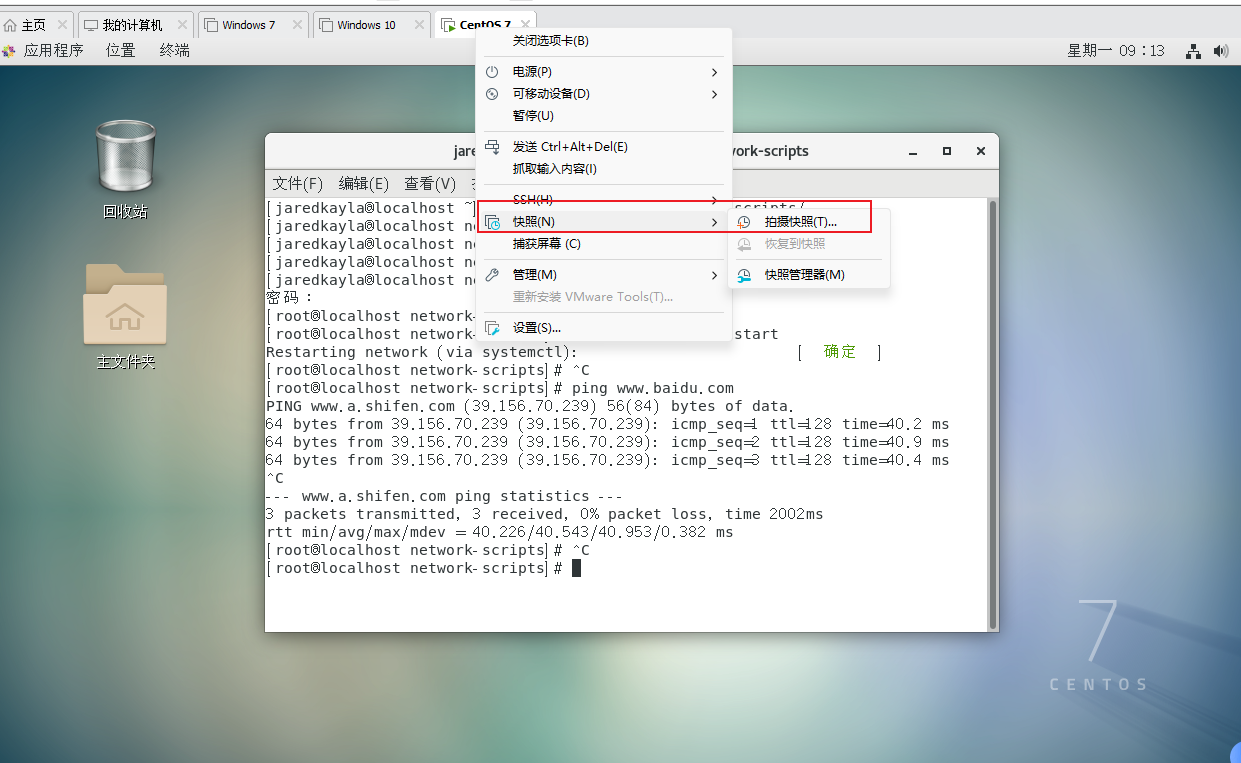
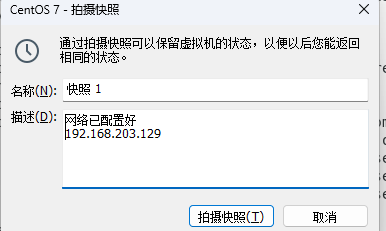
四、使用ssh连接
4.1 使用vmware 自带的
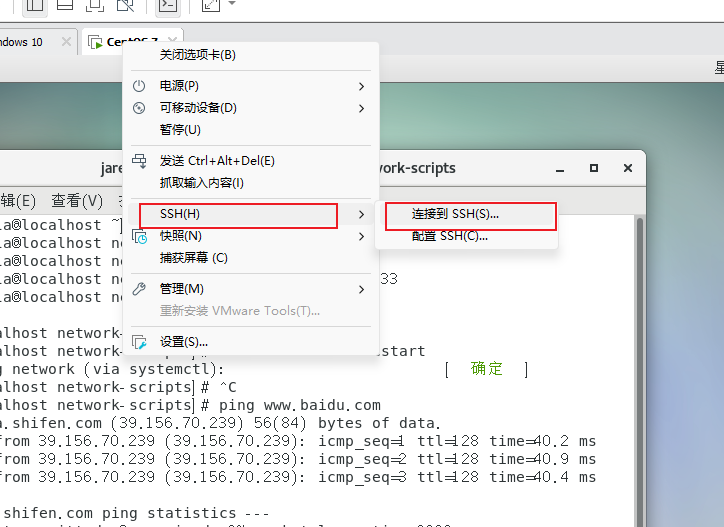
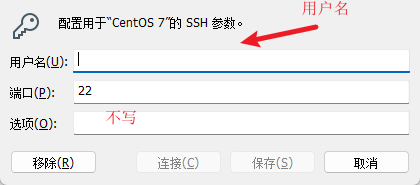
五、安装宝塔
5.1 进入宝塔官网 找到下载地址
https://www.bt.cn/new/download.html
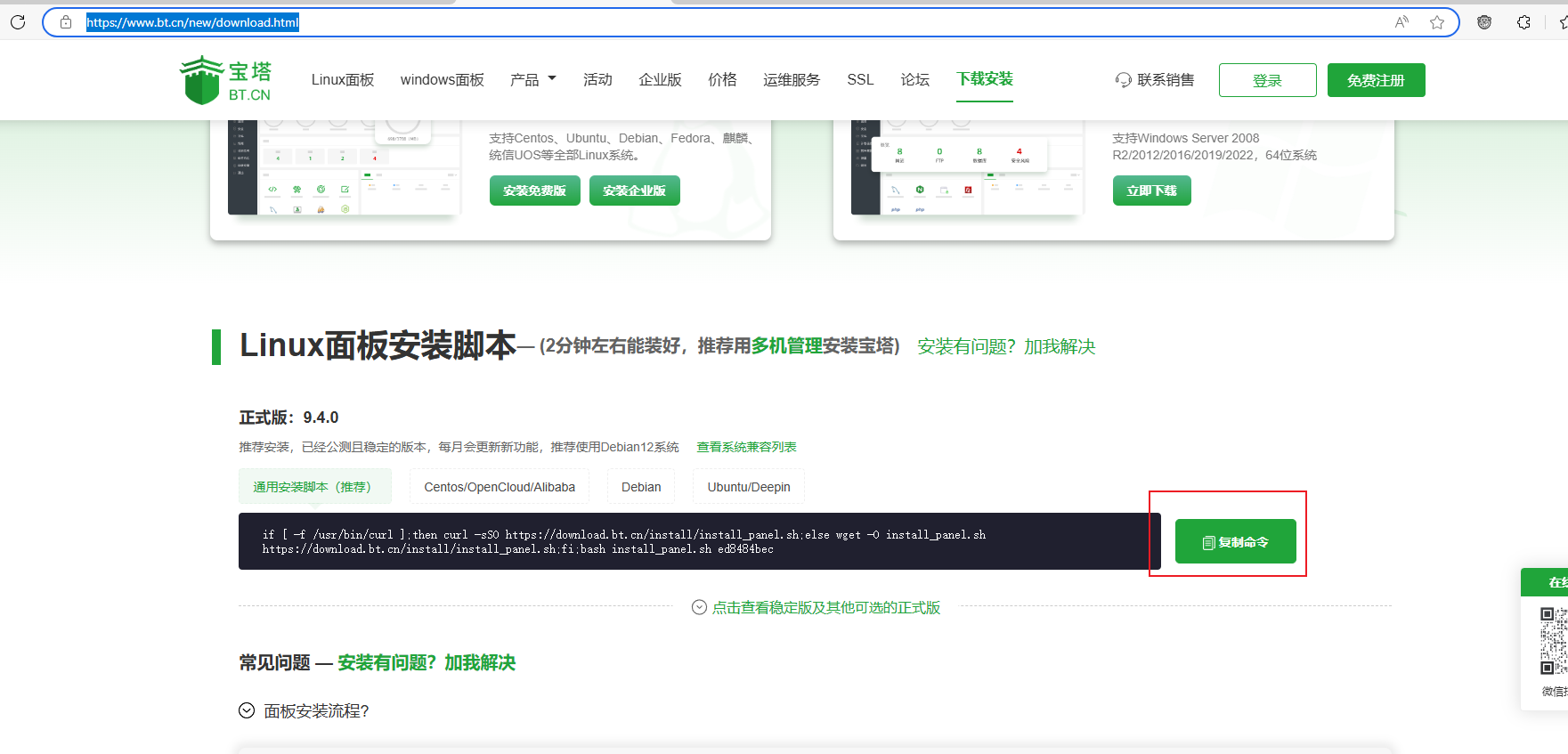
5.2 复制并放在终端
if [ -f /usr/bin/curl ];then curl -sSO https://download.bt.cn/install/install_panel.sh;else wget -O install_panel.sh https://download.bt.cn/install/install_panel.sh;fi;bash install_panel.sh ed8484bec

5.3 安装宝塔的一些设置
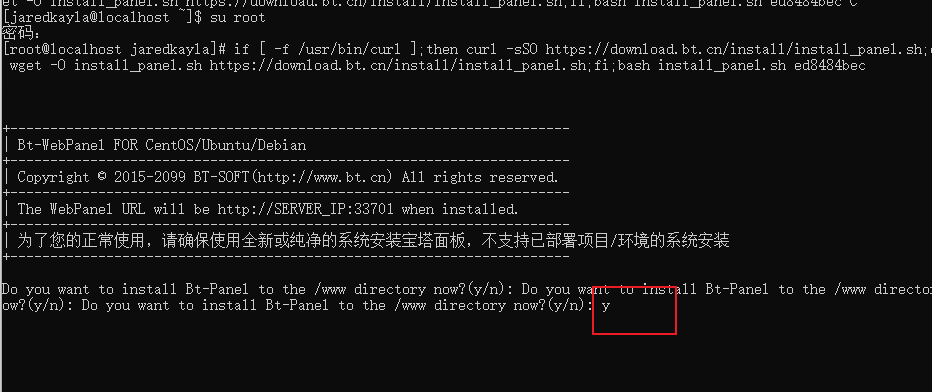
5.4 宝塔其他设置
bt
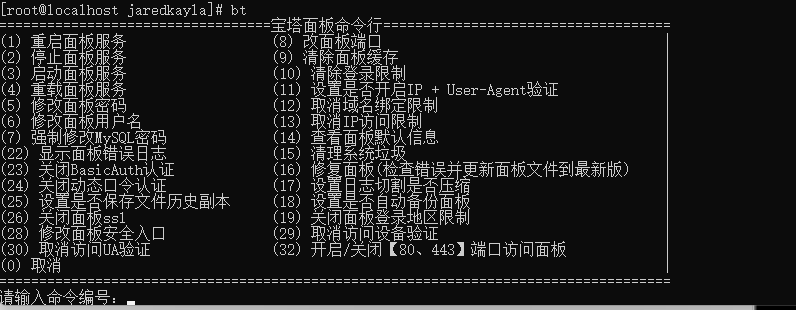
宝塔属性
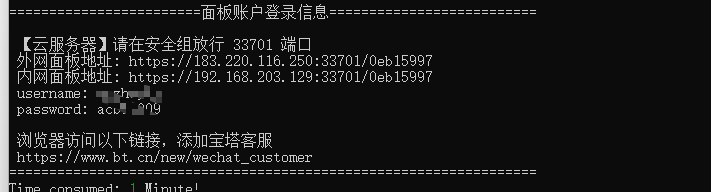
5.5 即可浏览器访问内网地址即可
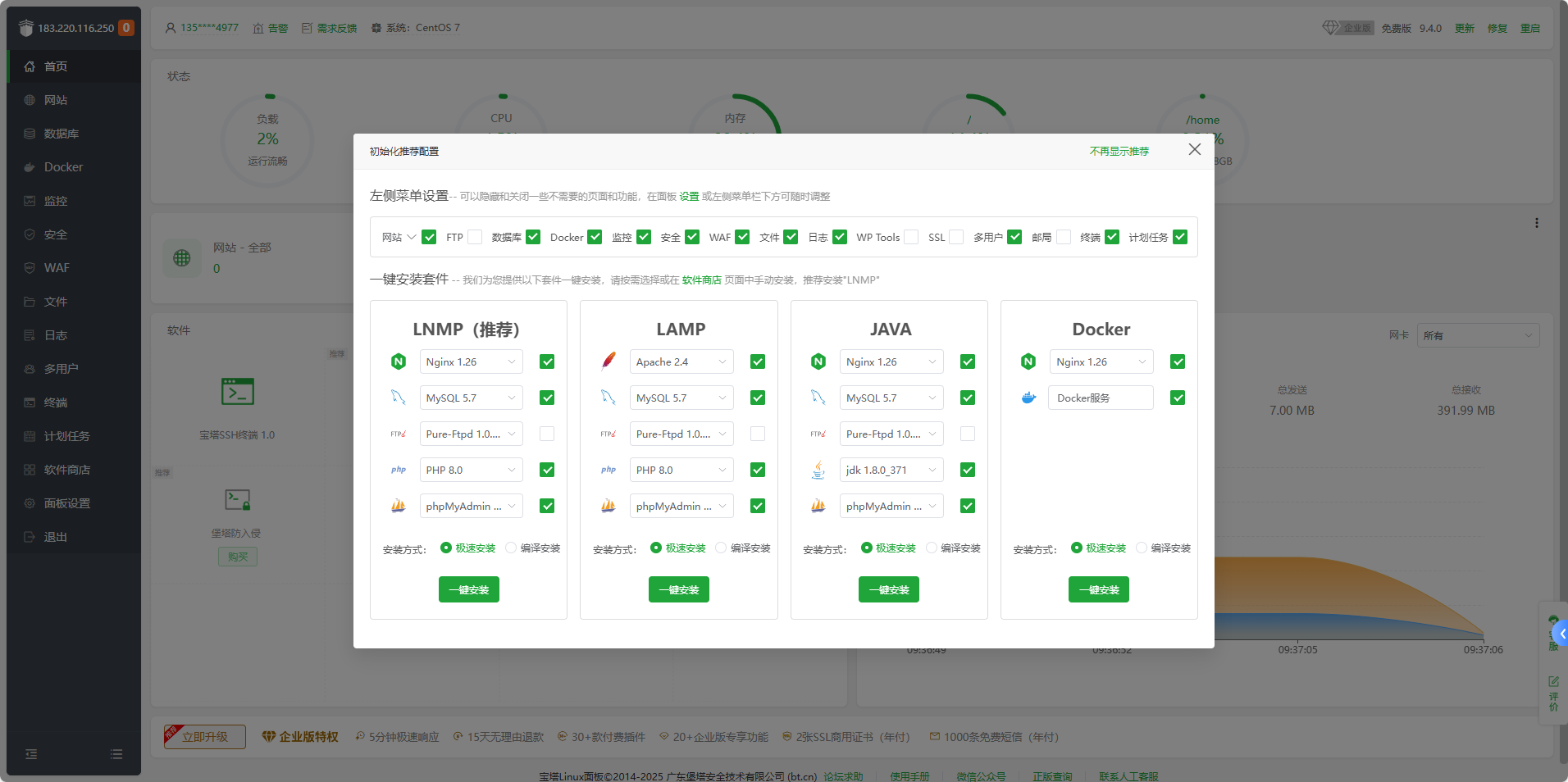




 浙公网安备 33010602011771号
浙公网安备 33010602011771号